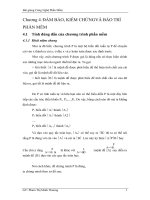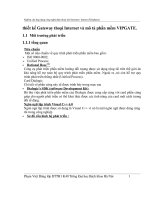Giới thiệu và khởi động phần mềm
Bạn đang xem bản rút gọn của tài liệu. Xem và tải ngay bản đầy đủ của tài liệu tại đây (122.15 KB, 6 trang )
Giới thiệu và khởi động phần mềm
Giới thiệu và khởi động phần
mềm
Bởi:
Nguyễn Mai Kiên
Giới thiệu và khởi động phần mềm
Khởi động Cakewalk
Bạn có thể mở chương trình bằng cách vào menu Start - Programs - Cakewalk Cakewalk Pro Audio 9.
Menu Quick Start sẽ hiện ra như dưới đây:
•
•
•
•
•
Open a Project: Mở dự án
Open a Recent Project: Mở dự án mới làm gần đây nhất.
Create a New Project: Tạo một dự án mới.
Getting Started: Trợ giúp ban đầu.
Show this at Startup: Nhấn chọn để các lần sau mỗi khi khởi động Cakewalk thì
menu này hiện ra. Bỏ chọn để lần sau không hiện menu này nữa.
1/6
Giới thiệu và khởi động phần mềm
Nhấn Create a New Project để tạo một dự án mới
Đặt cổng ra vào cho chương trình
Trước khi làm một bài mới, bạn hãy kiểm tra xem cổng ra vào của máy tính và đàn
Keyboard có hợp lệ không.
Nếu đã nối bàn phím “Midi” vào “giao điện Midi” của “Sound card” bạn có thể chơi
trực tiếp từng phần của bản nhạc từ bàn phím này (Xem cách nối MIDI ở chương 2).
Trước hết hãy kiểm tra thiết bị Midi.
- Chọn menu “Options-Midi devices”.
- Trong cột “output-port” chọn “Midi -out device”. Nếu chọn hai thiết bị thì thiết bị ở
trên sẽ tương ứng với cổng ra thứ nhất (port 1), và thiết bị ở dưới sẽ tương ứng với cổng
ra thứ hai (port 2).
- Trong cột “input-ports” chọn “Midi in devices” chẳng hạn "SB Live! Midi In".
- Nhấn OK để xác nhận.
trên ta thấy cổng Output có 4 thiết bị tương đương với 4 Port
• Thiết bị trên cùng là port 1, có nghĩa là ta dùng bộ tiếng Wavetable giả lập của
Soundcard.
• Thiết bị thứ 2 là MIDI Out, ta dùng tiếng của đàn Keyboard
• Thiết bị thứ ba là port 3, bộ tiếng Wavetable giả lập thứ 2 của Soundcard.
• Thiết bị dưới cùng là port 4, bộ tiếng General Midi gắn trong của Soundcard
2/6
Giới thiệu và khởi động phần mềm
Với cách chọn cổng như vậy, ta có thể dùng đến 16x4 tức là 64 kênh nhạc cụ cho một
tác phẩm.
Tạo mẫu dàn nhạc
Việc tạo mẫu sẽ làm cho các lần sau không phải đặt và thiết lập các nhạc cụ nữa. Nhấn
menu File - chọn New. Bạn có thể nhấn tổ hợp phím Ctrl-N
Nhấn và chọn Normal khi hộp thoại New Project File xuất hiện. Nhấn OK.
Trong cửa sổ chính của cakewalk có chia làm 2 phần. Phần bên tay trái là Track View
chứa các thông số của từng track. Phần bên tay phải là Clip View chứa các Clip (đúp)
tương ứng với các track.
Bạn đặt tên cho track vào ô Name. Ví dụ, nhấn đúp chuột vào ô Name ở track 1 và đặt
là Piano.
Trong ô Port bạn chọn 1 để kích hoạt cổng ra thứ nhất.
3/6
Giới thiệu và khởi động phần mềm
Trong ô Chn (kênh midi) bạn chọn lần lượt từng kênh một theo thứ tự. Mỗi nhạc cụ
tương ứng với một channel nhưng nhiều track có thể dùng chung 1 channel.
Chọn băng - Bank - tương ứng với bộ tiếng ta dùng.
Patch: chọn tiếng (nhạc cụ)
Vol: Âm lượng
Pan: Đặt loa trái và phải. Giá trị 64 cho ta âm thanh về giữa hai loa.
Cứ đặt lần lượt như vậy cho đến khi đủ số nhạc cụ cho tác phẩm của mình. Sau khi tạo
được một mẫu như trên, bạn nên lưu dự án này vào ổ cứng.
Lưu dự án
Chọn menu File - Save. Hộp thoại Save as như sau:
•
•
•
•
Chọn thư mục hay nơi lưu giữ File trong mục Save in.
Nhấn vào
để tạo một thư mục mới lưu giữ File.
Nhập tên File trong ô File name. Ví dụ “Mau ca khuc”
Lựa chọn kiểu File trong ô Save as type. Để nguyên theo mặc định là Normal,
Cakewalk sẽ lưu file với phần mở rộng là ".wrk" (loại file chỉ lưu dữ liệu MIDI
của riêng chương trình cakewalk mà không chương trình nào khác mở được).
Nếu muốn các chương trình Midi khác đọc được File này ta phải lưu nó theo
4/6
Giới thiệu và khởi động phần mềm
định dạng với phần đuôi mở rộng là ".mid". Muốn lưu cả phần Audio bạn phải
chọn kiểu file là Cakewalk Bundle.
• Sau đó nhấn Save để lưu file.
Sau khi lưu bản nhạc với một cái tên như trên, bạn đã có một File được lưu trên ổ đĩa.
Nếu có sửa đổi hoặc thu tiếp bạn phải lưu tiếp bằng cách vào Menu File chọn Save hoặc
nhấn tổ hợp phím Ctrl+S.
Thông tin về bản nhạc
Các thông tin về bản nhạc cũng rất quan trọng. Nó cho ta biết về tên tác giả và người
phối khí, tên bài, loại nhạc và các ghi chú khác. Thông tin này sẽ được hiển thị trên bản
nhạc mà ta sẽ in ra giấy.
• Vào Menu File chọn Info...
Title: Tên bản nhạc
Subtitle: tên phụ của bản nhạc.
Instructions: Hướng dẫn về tốc độ, tình cảm...
Author: Tên tác giả
Copyright: Bản quyền tác giả, người phối khí.
5/6
Giới thiệu và khởi động phần mềm
Keyword: Một số từ chính để sau này tra cứu lại.
Ô chữ ở dưới bạn có thể nhập thoải mái, về lời ca, ghi chú...
6/6